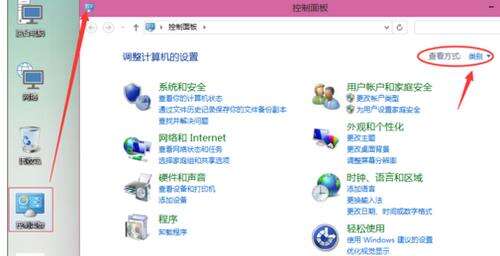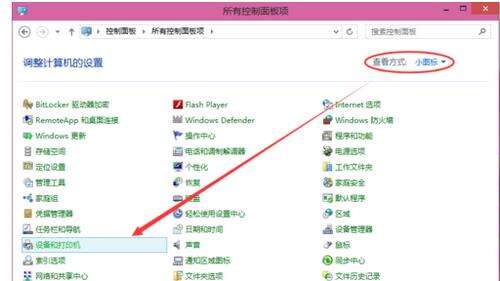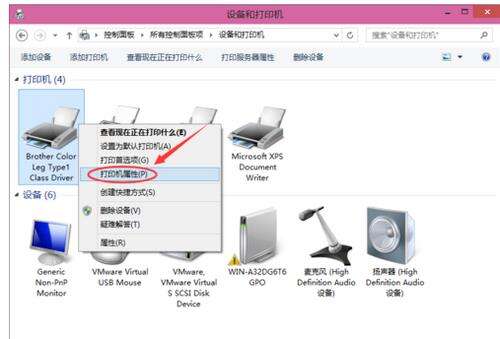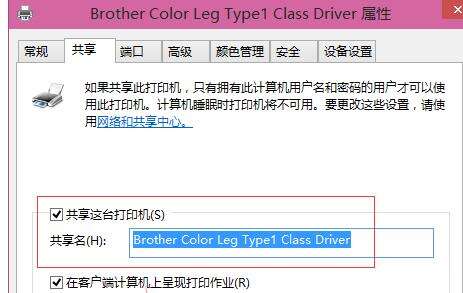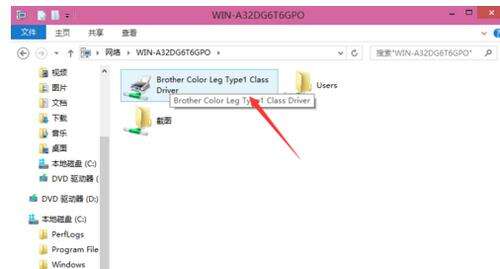win8打印机共享怎么设置 win8打印机共享设置方法
系统教程导读
收集整理了【win8打印机共享怎么设置 win8打印机共享设置方法】操作系统教程,小编现在分享给大家,供广大互联网技能从业者学习和参考。文章包含323字,纯文字阅读大概需要1分钟。
系统教程内容图文
2、将查看类型更改为小图标,点击“设备和打印机”
3、在设备和打印机窗口中,选择一台你想要共享的打印机,在右键选择“打印机属性”
4、点击进入对应的打印机属性对话框,点击共享选项卡
5、在共享选项卡里将“共享这台打印机”勾选上,然后点击确定
6、打印机共享设置完成后,其他电脑就可以通过网络访问到这台共享打印机
系统教程总结
以上是为您收集整理的【win8打印机共享怎么设置 win8打印机共享设置方法】操作系统教程的全部内容,希望文章能够帮你了解操作系统教程win8打印机共享怎么设置 win8打印机共享设置方法。
如果觉得操作系统教程内容还不错,欢迎将网站推荐给好友。